Apple Notes är ett av de bästa sätten att spela in dina tankar och påminnelser med en Apple-enhet som en Mac, iPhone och iPad. Du kan skriva enbart textanteckningar eller piffa till saker med foton och länkar. Men kan du ändra textfärgen?

Ja på Mac, nej till de andra två enheterna. Läs vidare för att lära dig hur det fungerar.
hur man blir bättre på ödet
Hur man ändrar textfärgen i Apple Notes på en Mac
På Mac har du mycket mer flexibilitet med Notes-appen. Det är den enda plattformen som låter dig ändra teckensnittsfärgen. Så här går det till:
- Öppna Notes på din Mac.
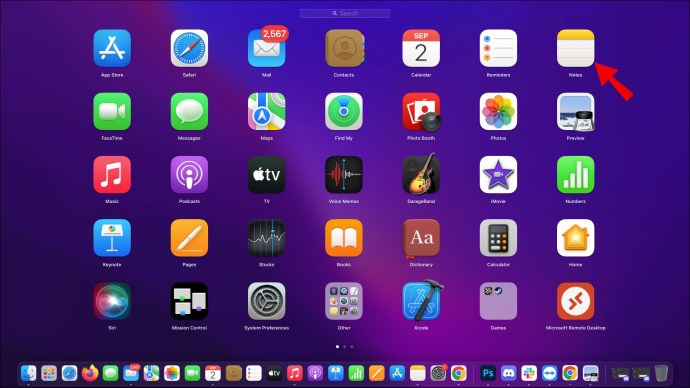
- Ladda valfri anteckning du vill redigera.
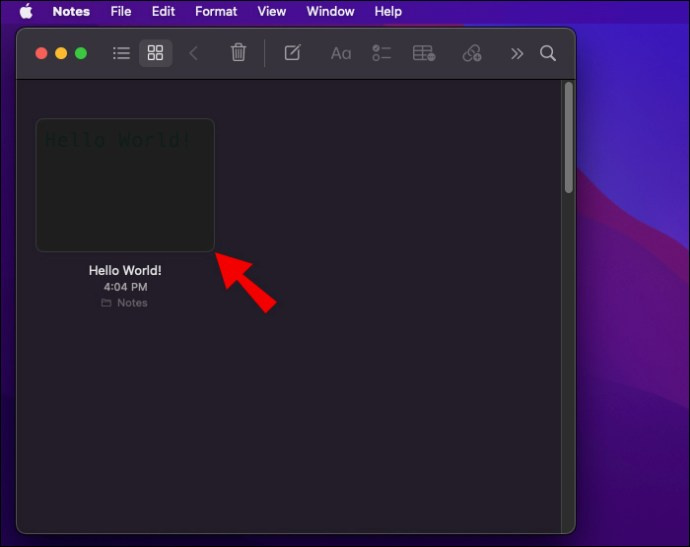
- Markera texten du vill ändra.
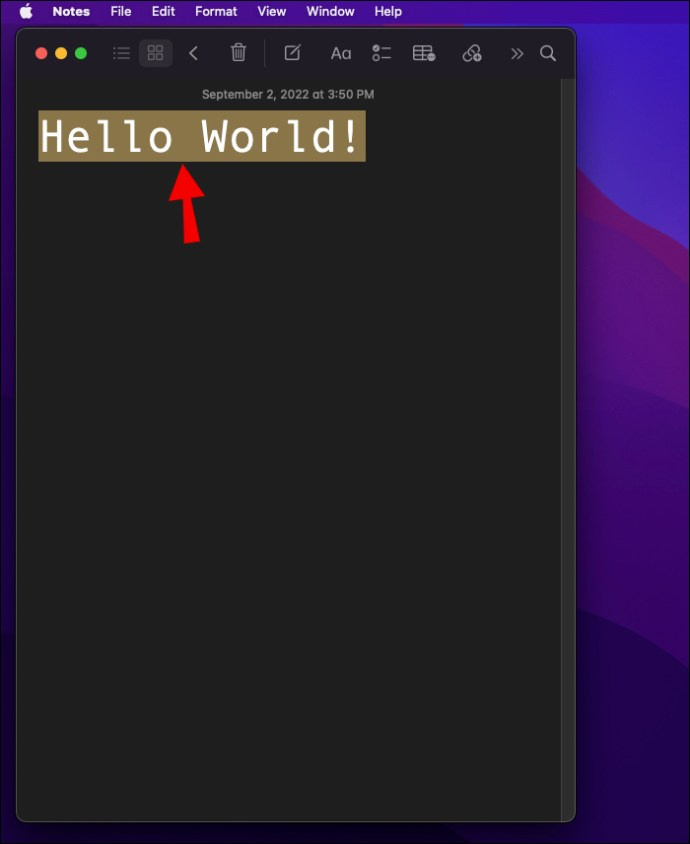
- Tryck och håll ned Ctrl-tangenten.
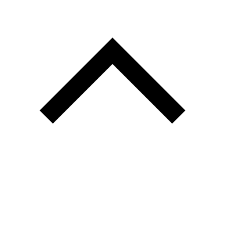
- Klicka på texten.
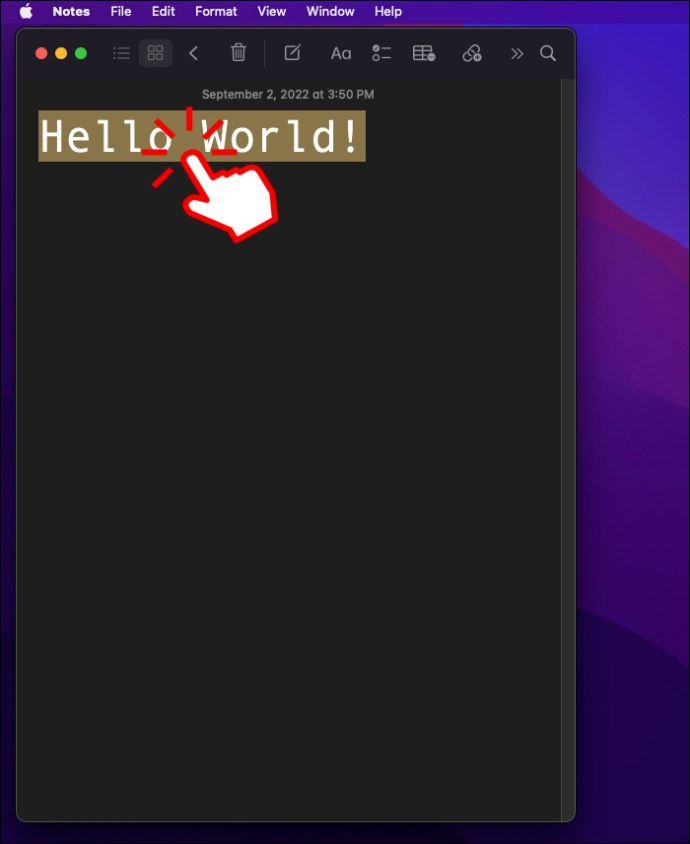
- Gå till 'Teckensnitt'.
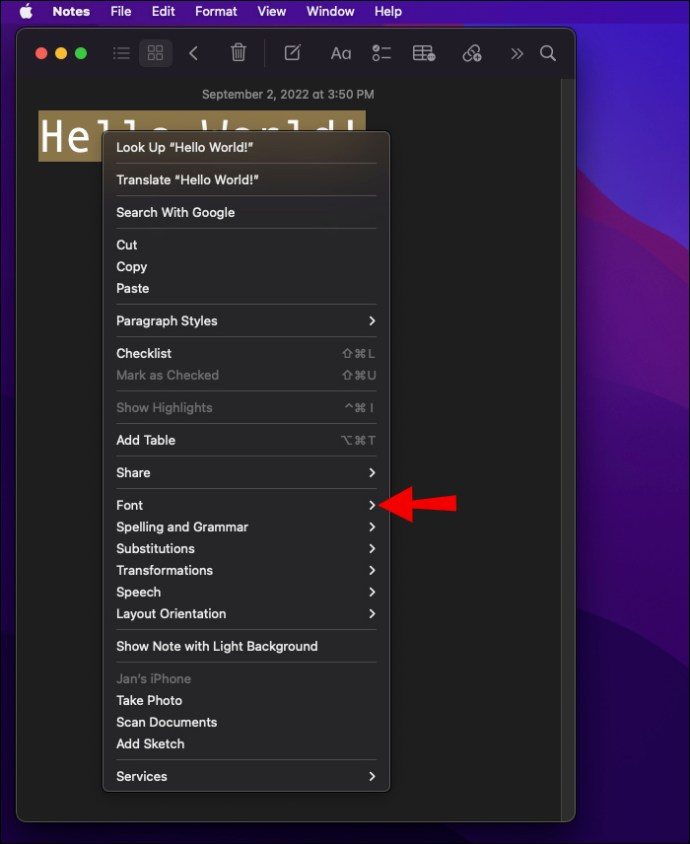
- Välj 'Visa färger'.
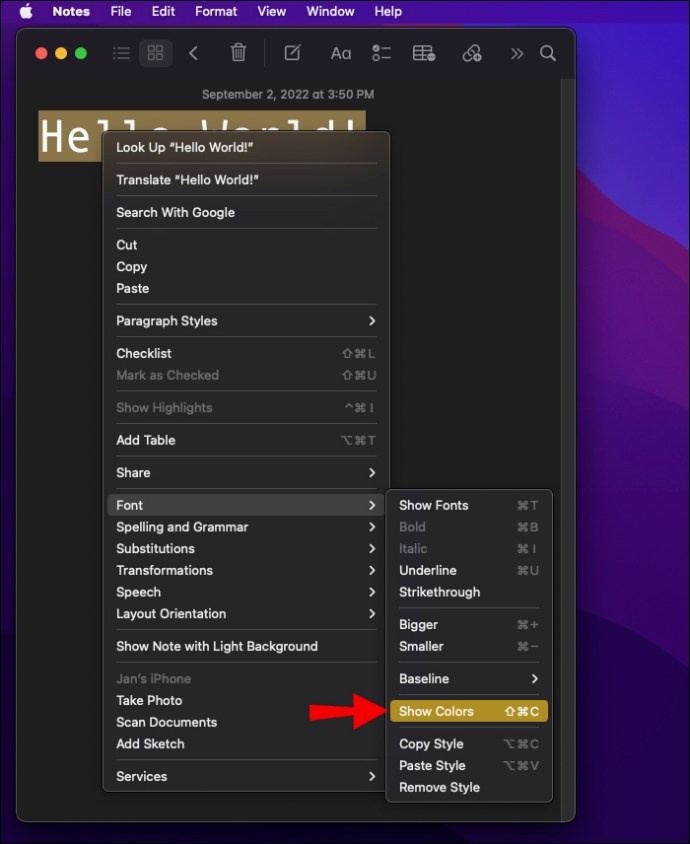
- Använd teckensnittsfönstret för att ändra textens färg.
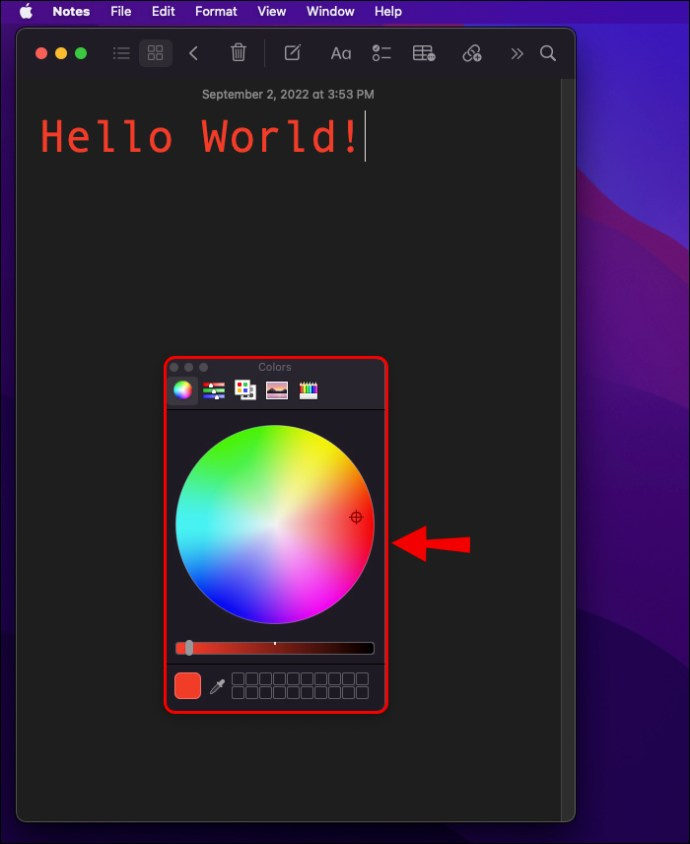
Och det är allt som finns. Du har förmodligen fastnat med Mac-versionen tills Apple lägger till den här funktionen i mobilapparna.
Kan textfärgen ändras i iPhone eller iPad Notes-appen? Nej!
Många människor har undrat när detta kommer att hända, men inte ens de senaste betauppdateringarna har introducerat teckensnittsalternativ på Apple Notes för iOS och iPadOS.
Därför är det enda sättet att ha färgad text på mobilen att visa anteckningar skapade med en Mac på en mobil enhet eller använda en alternativ app. Andra appar som Evernote låter dig ändra färgen i appen.
Ytterligare vanliga frågor
Kan du markera text i Apple Notes?
Ja, du kan markera text på Apple Notes.
1. Öppna Apple Notes och gå till valfri anteckning.
2. Peka och håll ned texten för att markera.
3. När menyn dyker upp väljer du 'Markera'.
4. Texten kommer nu att vara gulmarkerad.
Tyvärr låter Apple Notes dig inte ändra färgen på höjdpunkten. Du har fastnat i gult.
Vi behöver förändring
Apple Notes har några praktiska funktioner som låter dig organisera information bekvämt, men du kan bara njuta av alla funktioner på en Mac. När du använder en mobil enhet är många funktioner otillgängliga. Lyckligtvis kan du fortfarande ändra textfärgen på en Mac och se den på din iPhone.
Har du någonsin försökt ändra textfärgen på Apple Notes? Vilka andra förändringar vill du se? Låt oss veta i kommentarsfältet nedan.









